HPのサーバでたまに時計が1時間戻り、その1時間後にはまた正しい時間に戻ります。
Event ID: 1
HPEのサポートに情報が出ていました。
時計がずれるのは気のせいかなと思ってまいたが(笑)、イベントビューアーに記録がありあました。
Source: Kernel-General
Event ID: 1
Level: Information
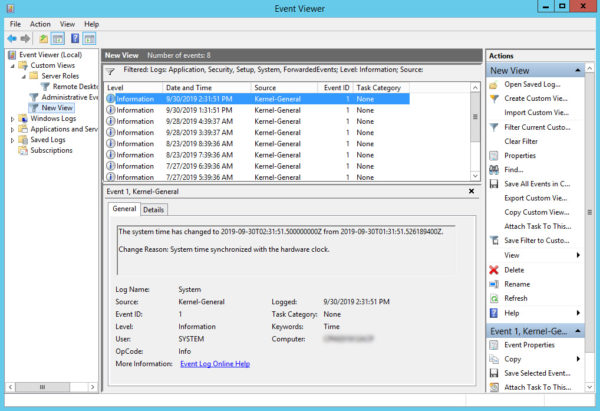
調べてみたところHPEにサポート情報がありました。
Windows サーバーのオペレーティングシステムを実行するProLiant Gen9シリーズサーバーで、ハードウェアクロックの同期異常のため、オペレーティングシステムの時刻が突然変更される可能性があります。
https://support.hpe.com/hpsc/doc/public/display?docId=emr_na-a00042742ja_jp&docLocale=ja_JP
これの影響を受けるサーバは
Windows サーバーのOS を実行するいずれかのProLiant Gen9サーバ。
https://support.hpe.com/hpsc/doc/public/display?docId=emr_na-a00042742ja_jp&docLocale=ja_JP
この問題を回避するためには以下のように BIOS の設定変更をする必要があります。
[Date and Time (日付と時刻)] → [Daylight Savings Time (サマータイム)]オプションを無効に設定。
[Time Format (時間表記)]オプションを[Local Time (現地時間)]に設定。
ということでやってみました。
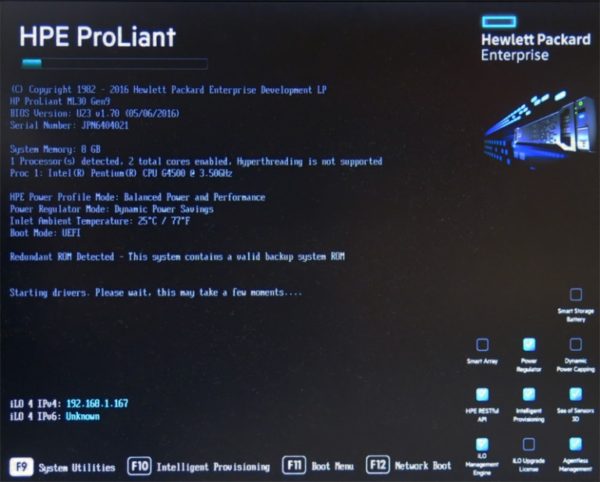
サーバを起動し、画面下にファンクションキーメニューが表示されたら「F9」を押します。
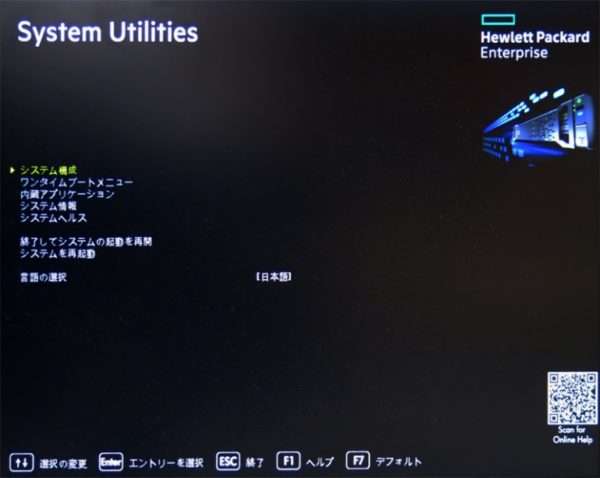
システムユーティリティメニューが表示されます。
その中から「システム構成」を選択します。
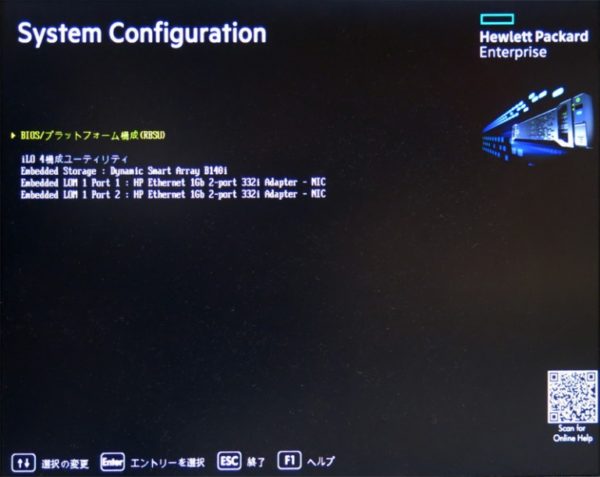
表示された中の「BIOS/プラットフォーム構成」を選択します。

表示されたメニューの中から「日付と時刻」を選択します。
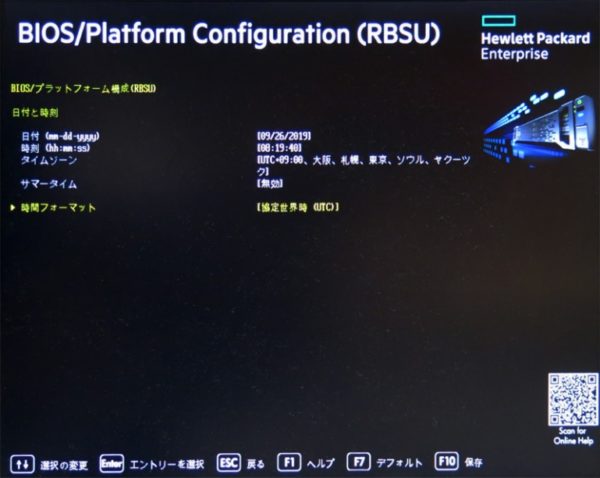
「時間フォーマット」を選択します。
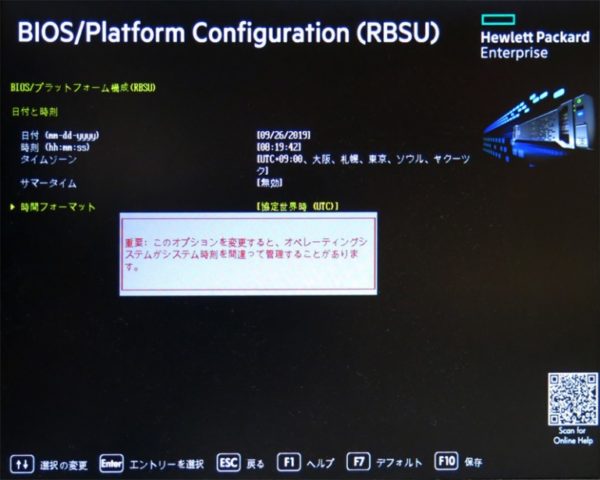
警告が表示されるので、エンターキーを押します。
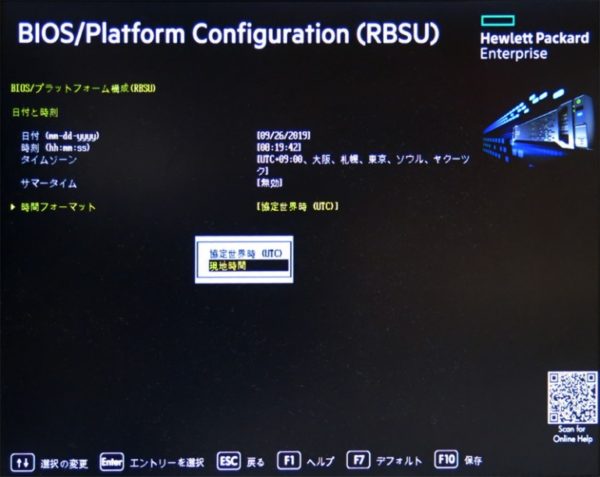
選択肢がポップアップが表示されるので「現地時間」を選択します。
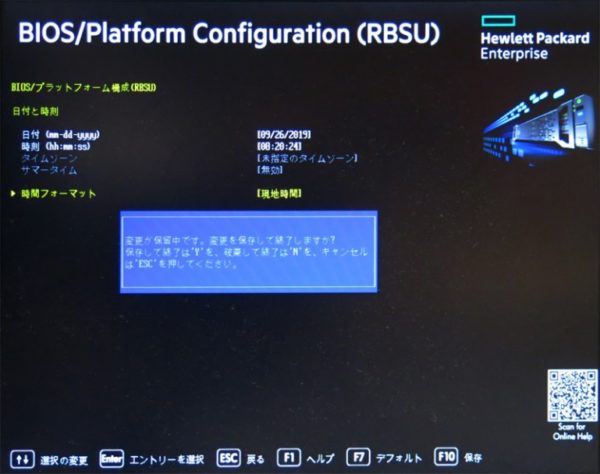
「ESC」キーを押して前の画面に戻る際に変更を保存するか聞かれるので「Y」を押します。
またはいきなり「ESC」キーを押さず、「F10」キーを押してから「ESC」キーを押します。
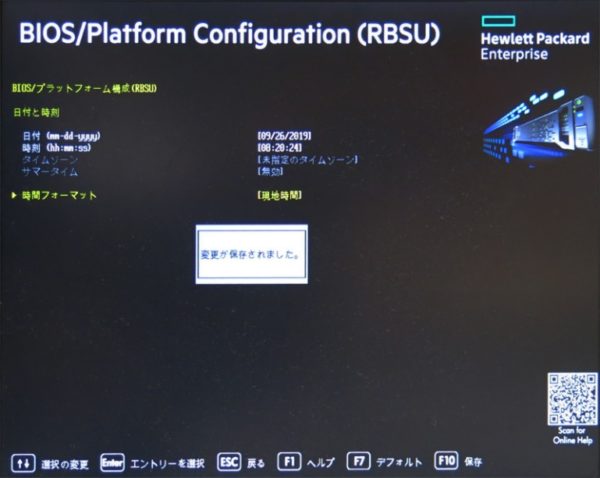
変更が保存されたメッセージが表示されます。
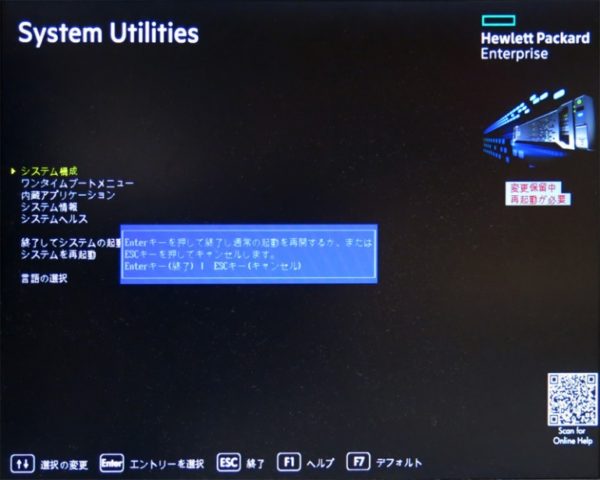
「ESC」キーを何度か押していきます。
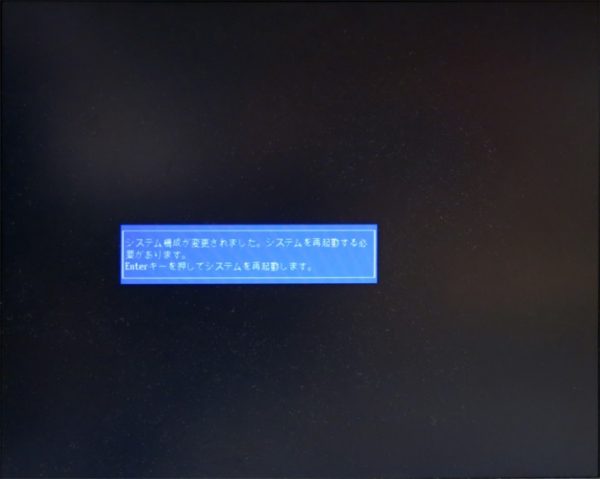
再起動をする必要があるとメッセージが表示されるので「エンターキー」を押します。
再起動後、数日放置してEvent ID: 1が記録されるか待ってましたが、その後は問題ありませんでした。
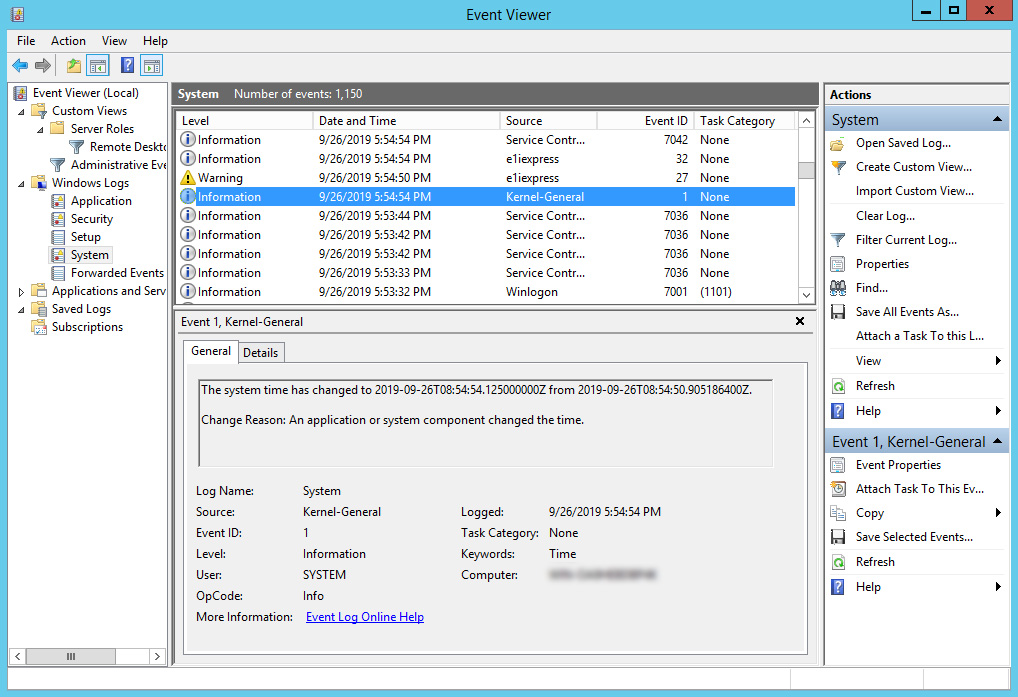





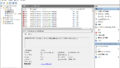

コメント